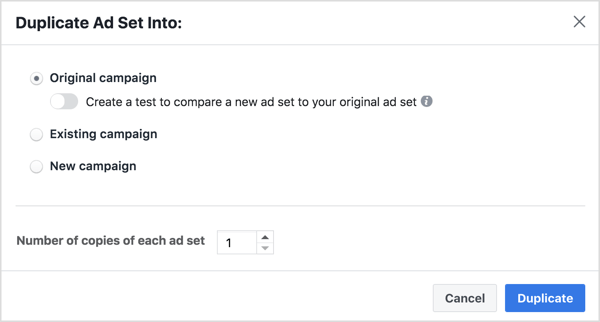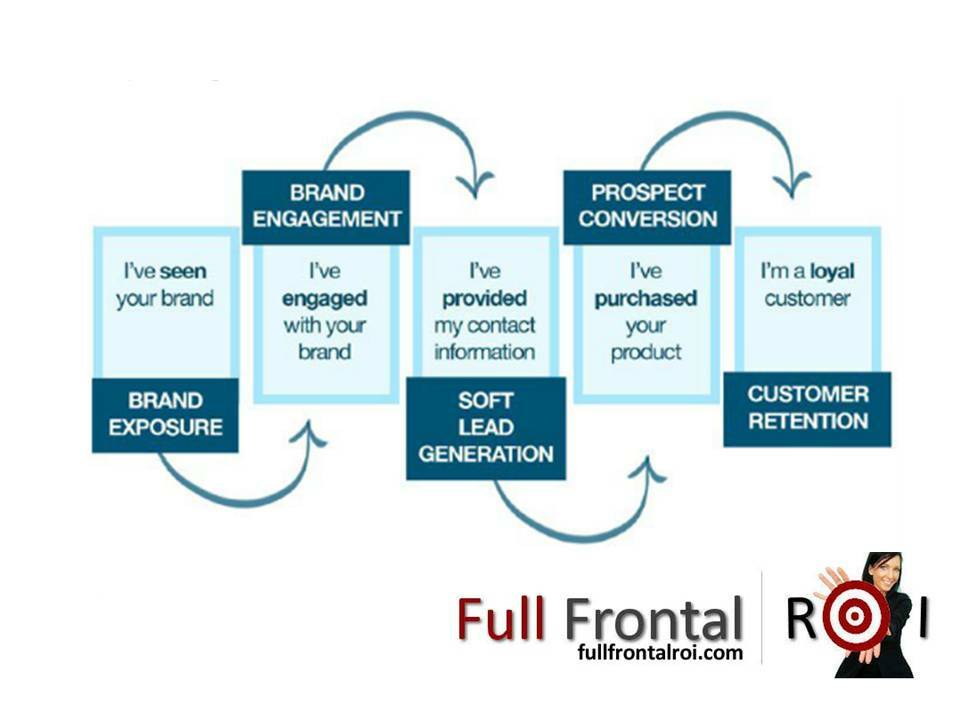So erstellen Sie ein Google Data Studio-Dashboard: Social Media Examiner
Google Data Studio Google Analytics Social Media Analytics / / September 25, 2020
Suchen Sie nach einer schnelleren Möglichkeit, Ihre Marketingkennzahlen zu visualisieren und zu verstehen? Haben Sie schon von Google Data Studio gehört?
In diesem Artikel erfahren Sie, wie Sie einen wiederverwendbaren Bericht in Google Data Studio erstellen.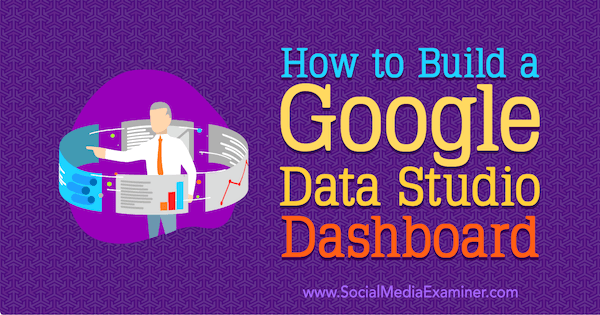
Warum sollten Sie Google Data Studio verwenden, um die Analyse von Marketingmessungen zu vereinfachen?
Wenn Sie ein kleines Unternehmen mit einem begrenzten Marketingbudget sind, kann es schwierig sein, herauszufinden, welche Social-Media-Marketingbemühungen am besten funktionieren. Durchsuchen von Tabellenkalkulationen und Google Analytics-Berichte kann entmutigend sein - ganz zu schweigen von zeitintensiv -, wenn Sie mit Daten und Mathematik nicht besonders vertraut sind.
Aus diesem Grund kann das Einrichten eines Dashboards eine gute Lösung sein. Es kann Ihnen helfen, schnell Antworten auf relevante Fragen zu finden und fundiertere Entscheidungen zu treffen, ohne stundenlang Zahlen in Excel eingeben zu müssen.
Führen Sie die folgenden Schritte aus, um mit Google Data Studio ein eigenes benutzerdefiniertes Marketing-Dashboard zu erstellen. Das Beste daran ist, dass Sie dies kostenlos tun können.
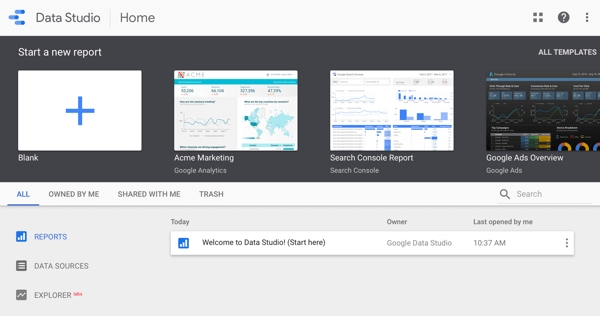
# 1: Entscheiden Sie, was Sie messen möchten
Wenn Sie taktische Artikel wie diesen lesen, kann es verlockend sein, ein Google Data Studio-Konto zu erstellen und sofort mit dem Aufbau eines Dashboards zu beginnen. Ich empfehle Ihnen jedoch dringend, dies nicht sofort zu tun. Denken Sie stattdessen über Ihre Marketingziele nach und definieren Sie, was Sie zuerst messen möchten. Wenn Sie es nicht messen können, können Sie es schließlich nicht verwalten.
Einer der größten Fehler, den Marken machen, ist der Versuch, alles und jeden zu messen. Auf diese Weise erhalten Sie wöchentliche oder monatliche Marketingberichte mit mehr als 25 Seiten, die niemand liest. Stattdessen ist es besser, sich auf drei Kern-KPIs und dann auf etwa ein Dutzend Unter-KPIs zu konzentrieren. Ihre Kern-KPIs sollten an einen Geldwert gebunden sein. Sie wissen, dass dies ein zentraler KPI ist, wenn Sie folgende Fragen beantworten können:
- Steigert es den Umsatz (d. H. Wachstumsmetriken)?
- Oder senkt es die Kosten (d. H. Aufbewahrungskennzahlen)?
Alles andere ist eine Eitelkeitsmetrik. Vanity-Metriken sind nicht unbedingt schlecht. Sie benötigen jedoch zusätzlichen Kontext, um relevant zu sein. Einige gängige Eitelkeitsmetriken sind beispielsweise die Anzahl der Instagram-Follower, das Wachstum der Netto-E-Mail-Abonnenten und alle Kennzahlen für das Engagement in sozialen Medien.
Pro Tipp: Um einen Einblick zu erhalten, welche Metriken andere Marken verfolgen, lesen Sie Berichtsgalerie von Google Data Studio. Es gibt einen ganzen Abschnitt über Marketingvorlagen.
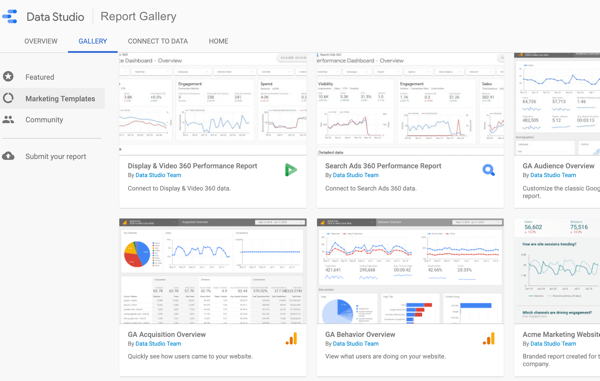
Wenn Sie beispielsweise ein SaaS-Unternehmen mit einem starken Fokus auf Content-Marketing sind, sind die drei wichtigsten KPIs, die Sie interessieren, möglicherweise Wie wirken sich Ihre Marketingbemühungen auf die monatlichen wiederkehrenden Einnahmen (d. h. MRR), den Kundenlebensdauerwert (LTV) und die Abwanderung aus? Stornierungen.
Einige wichtige Unter-KPIs, auf die Sie achten sollten, sind die Kundenakquisitionskosten für jeden Marketingkanal (CAC), Empfehlungsquellen, Datenverkehr nach Quelle / Medium / Kanal und Domain Authority (DA) oder Domain Rating (DR), Blogsitzungen, eindeutige Blogbesucher, Zeit vor Ort, Social-Media-Freigaben, Backlinks, neue eingehende Leads, Prozentsatz der Marketing-qualifizierten eingehenden Leads (MMS), etc.
Verwenden Sie Daten, um eine Geschichte zu erzählen
So wie Sie Wörter verwenden, um eine Geschichte zu erzählen, können Sie dies auch mit Daten tun. Das Problem ist, dass die meisten von uns darauf trainiert sind, Daten eher wie einen Magic 8 Ball zu betrachten. Stellen Sie eine Frage, schütteln Sie den Ball ein paar Mal und Sie erhalten automatisch Antworten.
Die Qualität der von Ihnen gestellten Fragen hat jedoch einen erheblichen Einfluss darauf, welche Daten Sie betrachten und welche Schlussfolgerungen Sie ziehen. Je fokussierter die Frage ist, desto spezifischer und umsetzbarer sind Ihre Ergebnisse. Ich verwende gerne die fokussierende Frage aus Gary Kellers Bestseller Die eine Sache: "Was können Sie tun, damit alles andere einfacher oder unnötiger wird?"
# 2: Erstellen Sie eine Gliederung für Ihr Marketing Measurement Dashboard
Um mit Ihren Marketingdaten eine zusammenhängendere und überzeugendere Geschichte zu erzählen, müssen Sie eine Gliederung erstellen. Ich kann das nicht genug betonen. Je mehr Gedanken Sie in die Zuordnung und Gliederung Ihres Marketing-Dashboards investieren, desto einfacher wird es, es zu erstellen.
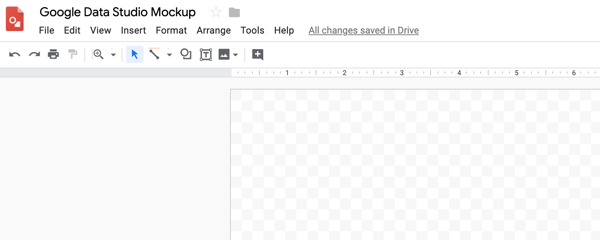
Sie können Ihr Dashboard mit einem Tool wie digital digital umreißen Figma (kostenlose Version verfügbar), Skizzieren (30 Tage kostenlose Testversion; 99 USD / Jahr), Balsamiq (9 USD / Monat) oder Google Drawings (kostenlos für Nutzer von Google Mail / Google Apps). Oder Sie können es in einem Tagebuch oder Notizbuch frei gestalten.
Ich mache diesen Prozess gerne digital; Es spielt jedoch keine Rolle, wie Sie Ihr Dashboard skizzieren, solange Sie dies tatsächlich tun.
Bei meiner Gliederung konzentriere ich mich gerne auf das „Fleisch“ des Dashboards - die Metriken oder das, was ich messen werde. Oft sind wir von Design und Layout besessen, weil es Spaß macht, darüber nachzudenken. Wenn Sie jedoch mit dem Design beginnen, werden Sie am Ende viel mehr Arbeit erledigen. Es ist viel schneller, die Substanz des Dashboards zu durchdenken, die dann das Erscheinungsbild beeinflusst.
Unten finden Sie ein Beispiel für eine grundlegende Gliederung für ein Blog-Dashboard. Wie Sie sehen, wird es keine Designpreise gewinnen, aber es stellt sicher, dass Sie wissen, was Sie bauen.
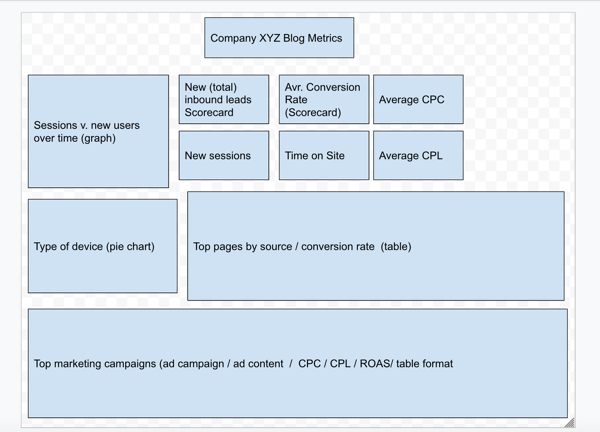
# 3: Verbinden Sie Google Data Studio mit Ihrer Datenquelle
Nachdem Sie eine Gliederung erstellt haben, müssen Sie im nächsten Schritt ein Google Data Studio-Konto erstellen. Sie benötigen lediglich eine E-Mail-Adresse für Google Mail oder Google Apps. Hier können Sie Ihr Google Data Studio-Konto erstellen. (Es ist kostenlos!)
Pro Tipp: Stellen Sie sicher, dass Sie dieselbe E-Mail-Adresse verwenden wie für Google Analytics.
Mit den folgenden Aktionen können Sie nicht nur die Möglichkeiten von Google Data Studio maximieren, sondern auch Ihr Analytics-Konto aufwerten:
- Stellen Sie sicher, dass Sie Ziele verwenden.
- Aktivieren Sie das E-Commerce-Tracking und überprüfen Sie, ob es richtig funktioniert.
- Richten Sie Mehrkanal-Trichter und unterstützte Konvertierungen ein.
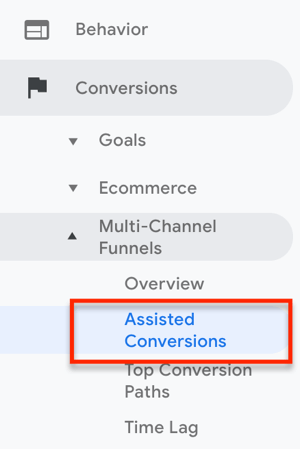
Der nächste Schritt besteht darin, Ihre Datenquellen in Google Data Studio zu verbinden. Klicken Sie in der linken Navigation auf Datenquellen und dann rechts auf die Schaltfläche +.
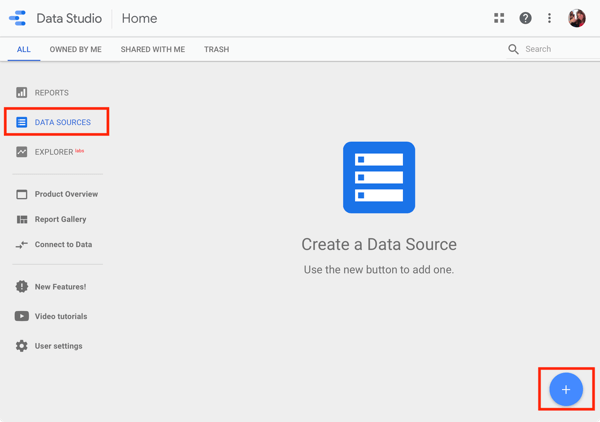
Sie können drei verschiedene Arten von Datenquellen verbinden: Google-Konnektoren (d. H. Integrierte / direkte Integrationen), Partner-Konnektoren (Integrationen von Drittanbietern) und Open-Source-Konnektoren.
Sie finden über 135 Partner-Konnektoren, mit denen Sie alles von Facebook- und Instagram-Anzeigen abrufen können Einblicke in Bing-Anzeigen, Reddit-Einblicke, Quora-Anzeigen, Amazon Seller-Statistiken und Anrufverfolgung für den Kundensupport Metriken.
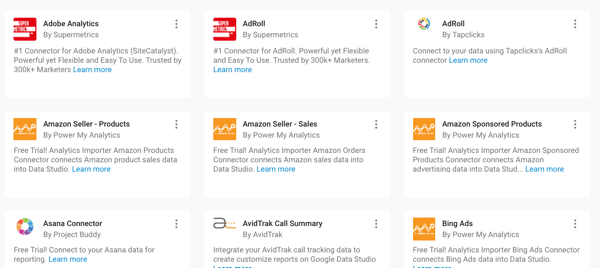
Wenn Sie keine Datenquelle für die von Ihnen benötigte Metrik sehen, können Sie diese jederzeit selbst über eine CSV-Datei, eine MySQL-Abfrage oder eine benutzerdefinierte JSON- oder XML-Datei importieren.
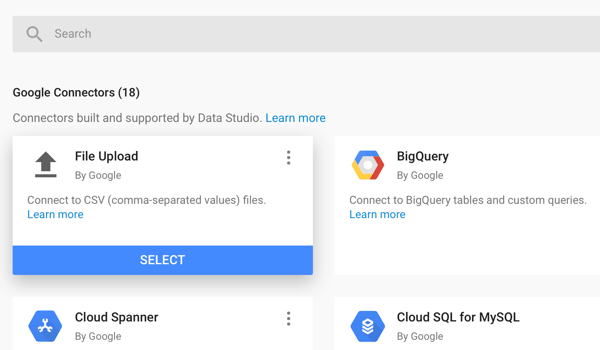
In diesem Artikel bleiben wir bei Google Analytics, da dies die einfachste und vielseitigste Datenquelle ist. Wenn Sie es sich bequemer machen, empfehlen wir Ihnen, viele andere Datenquellen zu überprüfen.
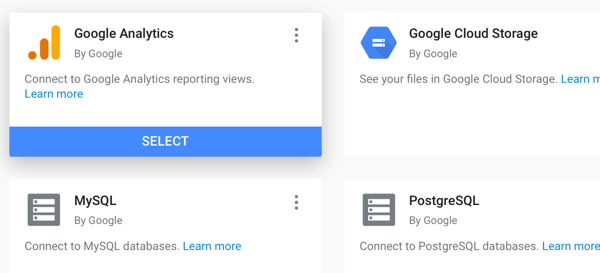
Holen Sie sich YouTube Marketing Training - Online!

Möchten Sie Ihr Engagement und Ihren Umsatz mit YouTube verbessern? Nehmen Sie dann an der größten und besten Versammlung von YouTube-Marketingexperten teil, die ihre bewährten Strategien teilen. Sie erhalten eine schrittweise Live-Anleitung, die sich auf Folgendes konzentriert YouTube-Strategie, Videoerstellung und YouTube-Anzeigen. Werden Sie zum YouTube-Marketing-Helden für Ihr Unternehmen und Ihre Kunden, während Sie Strategien implementieren, die nachgewiesene Ergebnisse erzielen. Dies ist eine Live-Online-Schulungsveranstaltung Ihrer Freunde bei Social Media Examiner.
KLICKEN SIE HIER FÜR DETAILS - VERKAUF ENDET AM 22. SEPTEMBER!Nachdem Sie die Google Analytics-Datenquelle ausgewählt haben, klicken Sie auf Autorisieren, um Ihr Konto zu Google Data Studio hinzuzufügen.
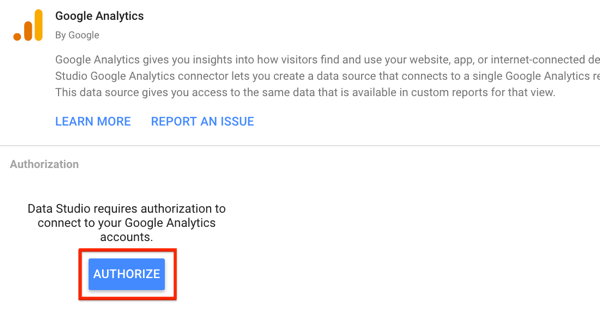
Sie werden dann aufgefordert, sich in Ihrem Google Analytics-Konto anzumelden. Wenn Sie fertig sind, klicken Sie auf "Verbinden".
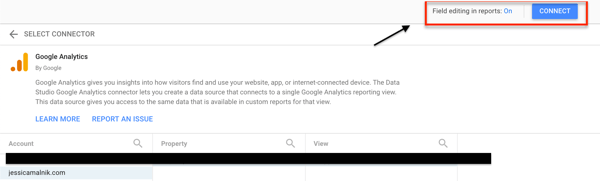
Google Data Studio generiert jetzt alle Datenfelder. Sie haben die Möglichkeit, diese Felder zu durchsuchen und der Liste neue Felder hinzuzufügen. Wenn Sie fertig sind, klicken Sie oben rechts auf der Seite auf "Bericht erstellen".
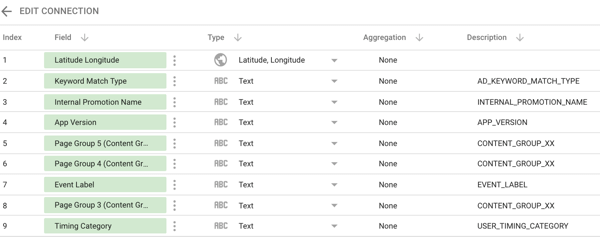
Wenn Sie das Popup-Fenster unten sehen, klicken Sie auf Zum Bericht hinzufügen, um Ihre Daten in Ihr neues Dashboard zu ziehen, damit Sie damit arbeiten können.
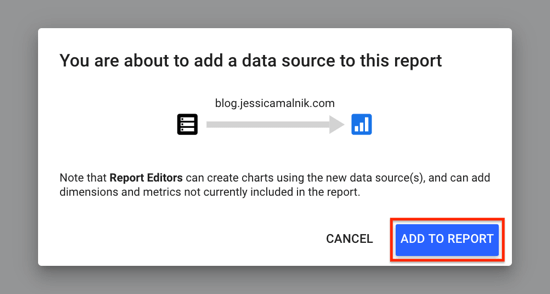
Hinweis: Um weitere Datenquellen hinzuzufügen (z. B. Google Search Console, Google Ads usw.), wiederholen Sie die oben beschriebenen Schritte.
# 4: So erstellen Sie Ihr Google Data Studio-Dashboard
Google Data Studio verfügt über viele Standardvorlagen, mit denen Sie arbeiten können. Ich empfehle jedoch, ein Dashboard von Grund auf neu zu erstellen, da Sie bereits wissen, was Sie messen, und eine Gliederung haben. Das Beginnen mit einem leeren Bericht ist weniger Arbeit als der Versuch, eine vorhandene Vorlage zu überarbeiten und neu zu erstellen.
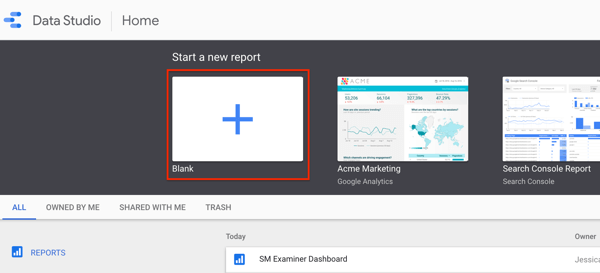
Es gibt viele verschiedene Arten von Diagrammen, Tabellen, Grafiken und Scorecards, die Sie Ihrem Dashboard in Google Data Studio hinzufügen können. Sie können auch Ihre eigenen Bilder hochladen, HTML einbetten und dynamische Filter und Segmente hinzufügen.
Wenn Sie einen WYSIWYG-Webbuilder oder ein CMS verwendet haben, werden Sie feststellen, dass das Hinzufügen und Anpassen von Diagrammen in Ihrem Dashboard ähnlich wie das Anpassen einer DIY-Website oder -Vorlage funktioniert.
Das erste, was Sie tun müssen, ist, ein Thema und ein Layout mithilfe der Stileinstellungen auszuwählen.
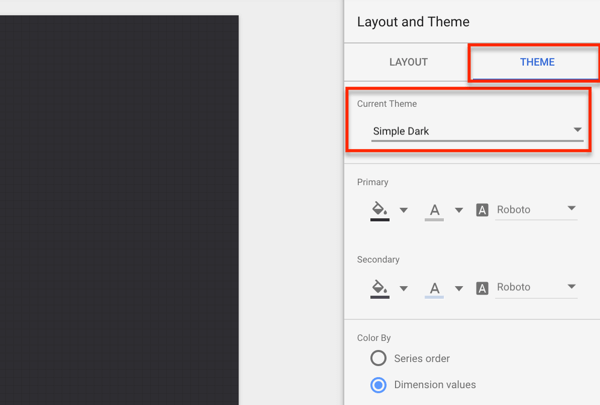
Klicken Sie anschließend auf die Symbolleistenschaltfläche Datumsbereich, um einen Datumsfilter hinzuzufügen. Ich empfehle, den Standard-Datumsbereich für 30 oder 90 Tage festzulegen, abhängig von Konto, Website-Verkehr und Marketingzielen. Bei Konten mit weniger als 10.000 monatlichen Besuchern sollten Sie 90 Tage als Standard festlegen.
Hinweis: Nachdem Sie das Dashboard erstellt haben, können Sie das Datum dynamisch filtern und anpassen.
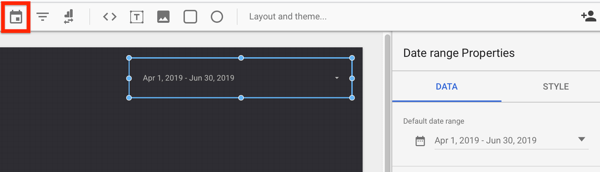
Jetzt ist es an der Zeit, Ihre Diagramme hinzuzufügen. Das am einfachsten hinzuzufügende Diagramm ist die Scorecard.
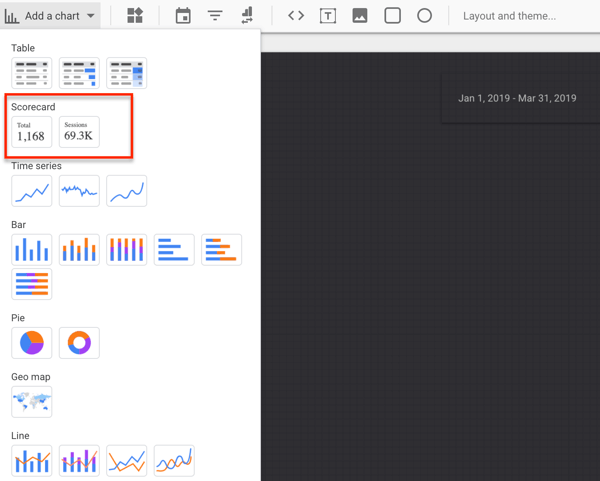
Sie möchten die Metrik anpassen, bei der es sich um einen bestimmten KPI-Indikator handelt, z. B. Sitzungen, eindeutige Seitenaufrufe, Conversions usw. In diesem Beispiel lautet die Metrik "Durchschnittliche Zeit auf Seite".
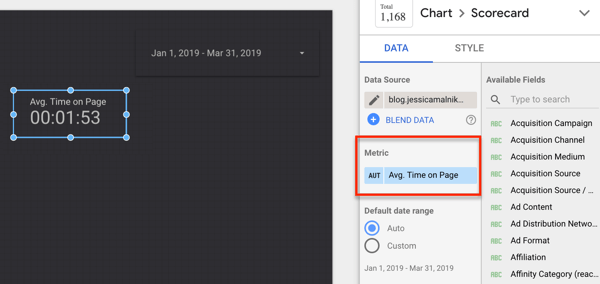
Bei Scorecards möchte ich ein Hintergrundrechteck hinter dem Text einfügen, um ihn auf der Seite hervorzuheben. Dazu müssen Sie den Text gruppieren und sicherstellen, dass er an die Vorderseite gesendet wird. Der Vorgang ähnelt der Verwendung von Grafikdesign-Software wie Canva oder Photoshop.
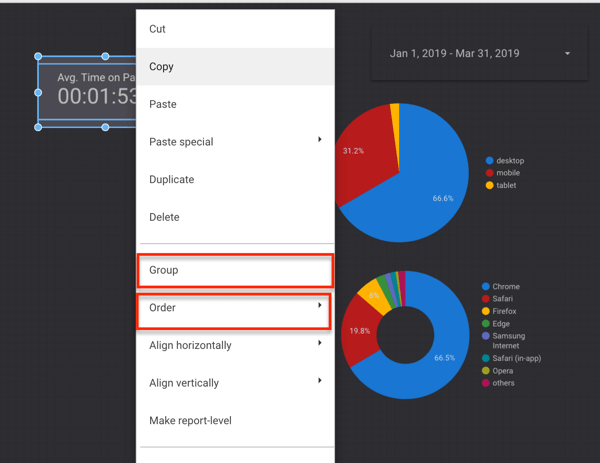
Ein weiteres gängiges Diagramm, das Sie Ihrem Dashboard hinzufügen können, ist das Kreisdiagramm. Beispielsweise können Sie ein Kreisdiagramm verwenden, um den Prozentsatz der Benutzer anzuzeigen, die Ihre Website in verschiedenen Webbrowsern (z. B. Chrome, Safari, Firefox usw.) anzeigen.
In diesem Fall fügen Sie sowohl die Dimension als auch die Metrik hinzu. Die Metrik lautet "Sitzungen" und die Dimension "Browser" (der Browser, mit dem Besucher Ihre Website angezeigt haben).
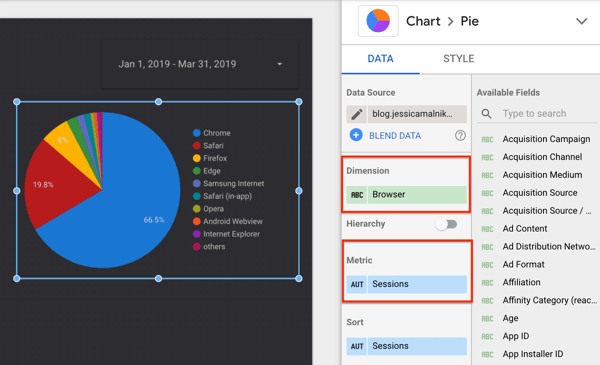
Sie können auch ein Kreisdiagramm verwenden, um zu sehen, mit welchen Geräten Benutzer Ihre Website durchsuchen. Hier ist die Dimension Gerätekategorie und die Metrik ist Sitzungen.
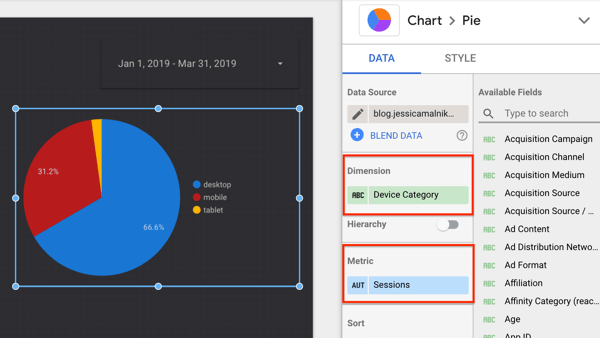
Sie können Ihrem Dashboard auch Balken- und Liniendiagramme hinzufügen. Für beide können Sie mehrere Dimensionen und Metriken hinzufügen (z. B. eindeutige Seitenaufrufe und Sitzungen), um Trends im Zeitverlauf anzuzeigen.
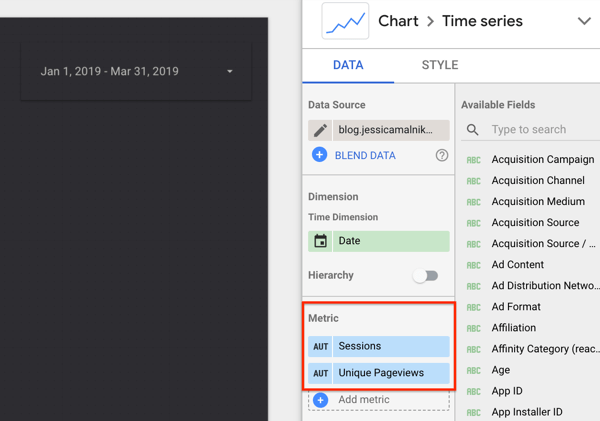
Tabellen eignen sich besonders gut, wenn Sie bezahlte Werbekontodaten in Google Analytics zuordnen und verfolgen. So richten Sie dies ein:
- Fügen Sie zwei Dimensionen hinzu: Kampagnen- und Anzeigeninhalt. Auf diese Weise können Sie Ihre Anzeigen nach der gesamten Kampagne und den einzelnen Anzeigenmotiven segmentieren.
- Fügen Sie mindestens drei Metriken hinzu, z. B. Transaktionen, ROAS und CPC.
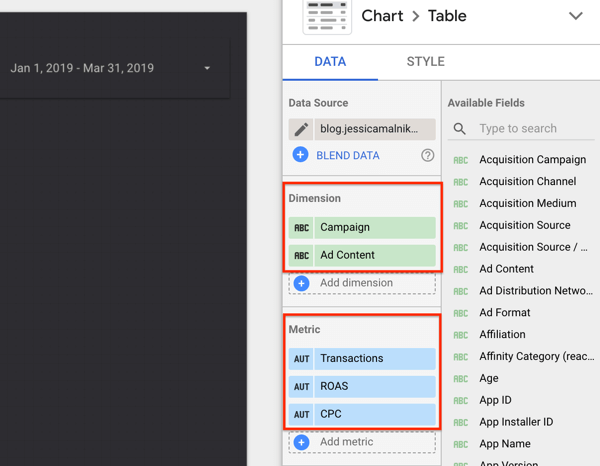
Pro Tipp: Um eine Tabelle wie die oben beschriebene einzurichten, müssen Sie Verwenden Sie UTM-Codes für alle Ihre Werbekampagnen.
Es ist eine gute Idee, zusätzlich zu einem Datumsfilter mindestens einen oder zwei Filter hinzuzufügen. Ich filtere gerne nach Quelle oder Medium. Auf diese Weise können Sie sehen, wie Personen mit Ihrer Website interagieren, wenn sie aus verschiedenen Quellen wie Google, Facebook, LinkedIn usw. stammen.

So sieht ein einfaches Dashboard mit einem Quellfilter aus.
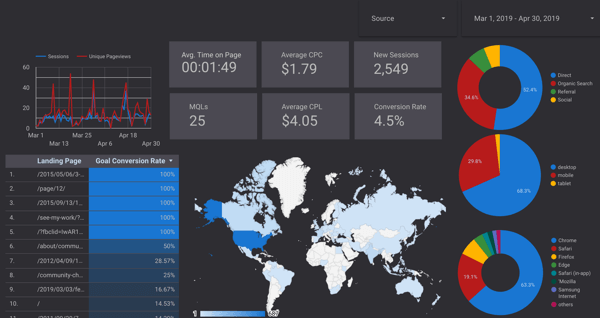
Sobald Sie Ihr Marketing-Dashboard erstellt haben, können Sie es auf dieselbe Weise freigeben wie Google-Blätter und -Dokumente.
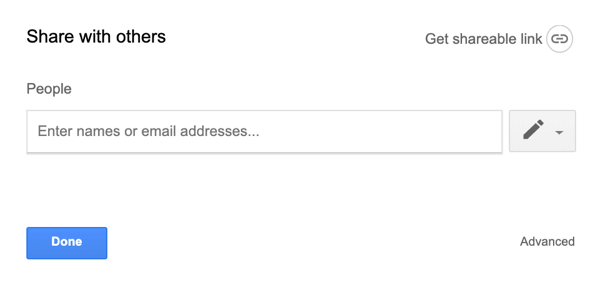
Sie können es sogar als Vorlage speichern, wodurch Sie in Zukunft viel Zeit sparen.
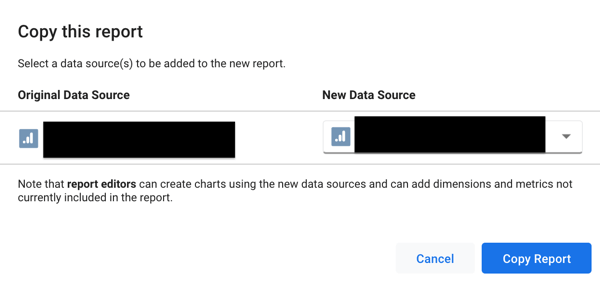
Fazit
Die obigen Schritte zeigen Ihnen, wie Sie Google Data Studio mit Google Analytics-Daten verbinden und ein benutzerdefiniertes Marketing-Dashboard einrichten. Wenn Sie sich mit diesem Tool besser vertraut machen, werden Sie wahrscheinlich mehr Datenquellen verbinden.
Es gibt viele weitere Funktionen von Google Data Studio, mit denen Sie Ihr Dashboard verfeinern können. Klicken Sie oben auf der Seite auf das Menü Ressource, um zusätzliche Datenquellen zu verbinden, Daten zu mischen und Segmente hinzuzufügen.
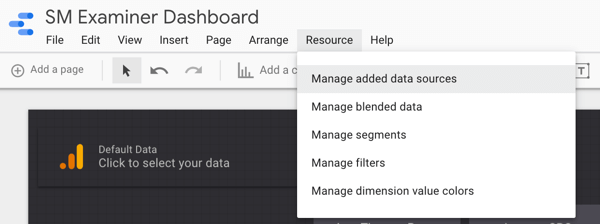
Was denkst du? Versuchen Sie, mit Google Data Studio ein Marketing-Dashboard zu erstellen? Welche KPIs betrachten Sie bei der Analyse Ihrer Marketingkampagnen? Haben Sie bevorzugte Tipps oder Tools zum Erstellen von Marketing-Dashboards? Lass es uns in den Kommentaren wissen.
Weitere Artikel zu Google Data Studio:
- Erfahren Sie, wie Sie mit Google Data Studio Ihre Facebook-Anzeigen analysieren können.
- Erfahren Sie, wie Sie mit Google Data Studio Dashboards erstellen und Daten austauschen können.
- Erfahren Sie, wie Sie mit Google Data Studio einfach zu aktualisierende Berichte auf Ihrer Website, Ihrem Facebook- oder Instagram-Marketing erstellen können.